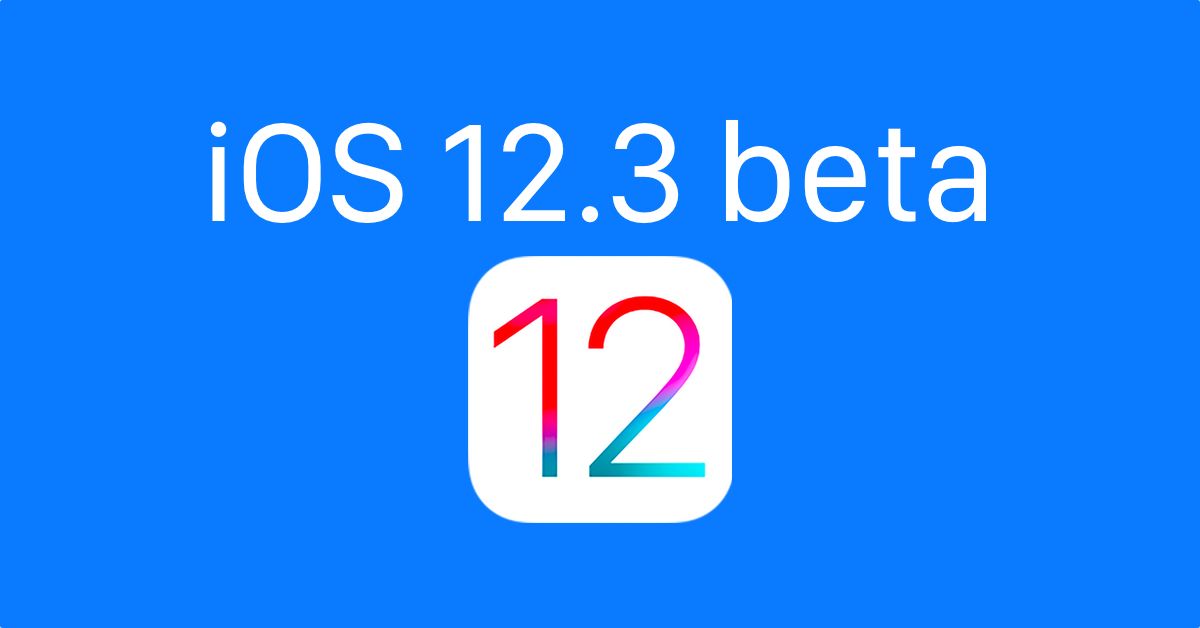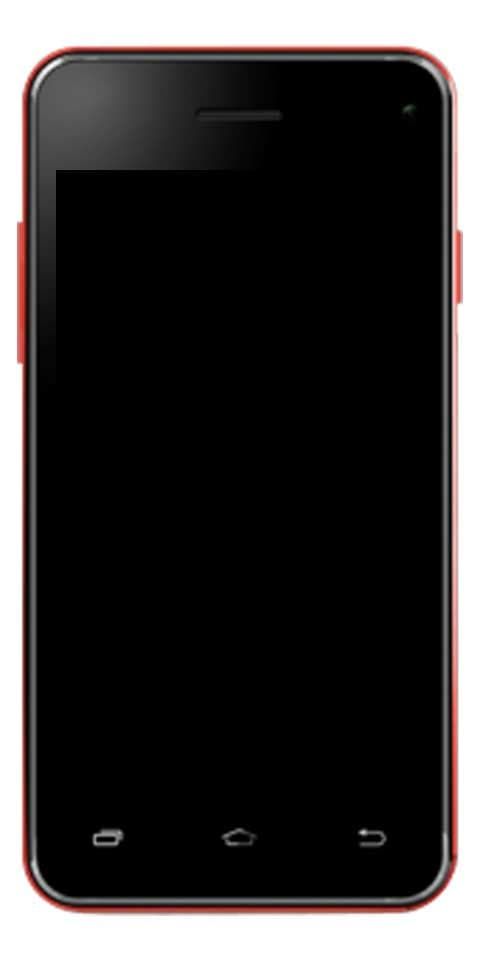Hvordan bruke kommandoprompt for å endre PC-oppløsningen
Vel, du kan alltid endre skjermoppløsningen gjennom skjerminnstillingene. Windows 10 inkluderer ikke en kommandolinjeekvivalent for å endre oppløsningen på skjermen ved hjelp av ledetekst eller PowerShell også. I denne artikkelen skal vi snakke om hvordan du bruker ledeteksten til å endre PC-oppløsningen. La oss begynne!
Dette er i utgangspunktet en funksjon som vil være nyttig for raskt å endre skjermoppløsningen for mange apper og spill som fungerer best med spesifikke oppløsninger. Ved å bruke et kommandolinjeverktøy kan du også automatisere prosessen sammen med et skript og også til og med Oppgaveplanlegger.
Men hvis du ønsker å endre oppløsningen på dataskjermen med kommandolinjen. Du kan også bruke QRes av Anders Kjersem, som er et lite (gammelt) verktøy som ikke trenger installasjon. Og den er designet for å justere skjermpikseloppløsningen via kommandoprompt.
strandkropp på kodi
Viktig:
Den beste oppløsningen der ute er så langt 1920 x 1080 faktisk. Det er i utgangspunktet en av de mest raffinerte pikselkonfigurasjonene som kommer som standard i nesten alle systemene i dag.
Nå kan dere tvile på hvilken oppløsning den nåværende skjermen din er på. Nå er det igjen to måter å gjøre det for deg. Bruk det konvensjonelle Windows-verktøyet for å sjekke det eller bruke tredjepartsprogrammer til å gjøre jobben for deg. Husk at jeg ikke vil anbefale tredjepartsapplikasjonen for dine behov, fordi de potensielt kan bringe inn skadelig programvare i systemet. Den beste måten ville være å bruke Windows-verktøyene til å gjøre det, men hvis du ikke er fornøyd med utdataene, kan du så lenge gå sammen med tredjepartsprogrammet også. Nå kan du logge på dette nettstedet, og dette vil også gi skjermoppløsningen i systemet ditt.
bruker avast mye minne
Den mest effektive måten du kan justere skjermoppløsningen på datamaskinen via windows.
- Gå til Windows-innstillinger -> system -> Skjerm .
- Det vil også være den nåværende skjermstørrelsen under Vedtak .
- I dette kan du også se gjeldende oppløsning fra alternativene.
Det er mange måter du kan tilpasse skjermoppløsningen sammen med massevis av alternativer ved å velge alternativene. Det kan passe til datamaskinens behov. Nå er intelligensen med windows at den faktisk kan skanne via systemet og anbefale en bestemt oppløsning. Det ville faktisk gi deg det beste ut av systemet ditt.
Hvordan bruke kommandoprompt for å endre PC-oppløsningen
Du må bruke disse enkle trinnene for å endre skjermoppløsningen med kommandolinjen:
- Først last ned QR-er fra dette nettstedet.
- Høyreklikk på QRes.zip filen og velg deretter Pakk ut alt
- Trykk på Ekstrakt knapp.
- Type CMD og klikk deretter Tast inn i Legg til QRes-adressefeltet for å åpne ledeteksten på stedet.
- Skriv deretter inn følgende kommando for å endre skjermoppløsningen og trykk Tast inn :
QRes.exe /x:1689 /y:1050

Vel, i kommandoen sørger du for å endre banen for QRes.exe-filen og deretter angi en støttet bredde (x) og høyde (y) pikseloppløsning. Slik som, 1366 x 768, 1440 x 900, 1680 x 1050, 1920 x 1080, 2560 x 1440, etc.
Når du har fullført alle disse trinnene, endres skjermen til den oppløsningen du har angitt.
Hvordan kan du endre skjermoppløsningen via skriptet
Akkurat slik kan du bruke QRes for å lage et filskript som du ganske enkelt kan dobbeltklikke på. Eller planlegg også med Task Scheduler for å endre skjermoppløsningen automatisk.
hvordan du tømmer chat på uenighet
Du må bruke disse enkle trinnene for å lage et skript for å endre skjermoppløsningen på datamaskinen din:
uttrykk vpn netflix-feil
- Åpne først Start .
- Søk etter Notisblokk og trykk deretter på toppresultatet for å åpne opplevelsen.
- Kopier og lim inn følgende kommando:
%homepath%DownloadsQResQRes.exe /x:1689 /y:1050

I ledeteksten må du sørge for å endre banen til QRes.exe-filen, og angi også en støttet bredde (x) og høyde (y) pikseloppløsning. Slik som, 1366 x 768, 1440 x 900, 1680 x 1050, 1920 x 1080, 2560 x 1440, etc.
- Trykk på Fil Meny.
- Velg Lagre som alternativ.
- Lagre nå batchfilen sammen med et beskrivende navn og en .en filutvidelse.
Når du har fullført alle disse trinnene, dobbeltklikker du på batchfilen. Og så bør skjermoppløsningen endres automatisk uten engang behov for ekstra trinn.
Konklusjon
Ok, det var alt folkens! Jeg håper dere liker denne artikkelen Hvordan bruke kommandoprompt og også synes den er nyttig for deg. Gi oss tilbakemeldinger på det. Også hvis dere har ytterligere spørsmål og problemer knyttet til denne artikkelen. Gi oss beskjed i kommentarfeltet nedenfor. Vi kommer snart tilbake.
Ha en flott dag!